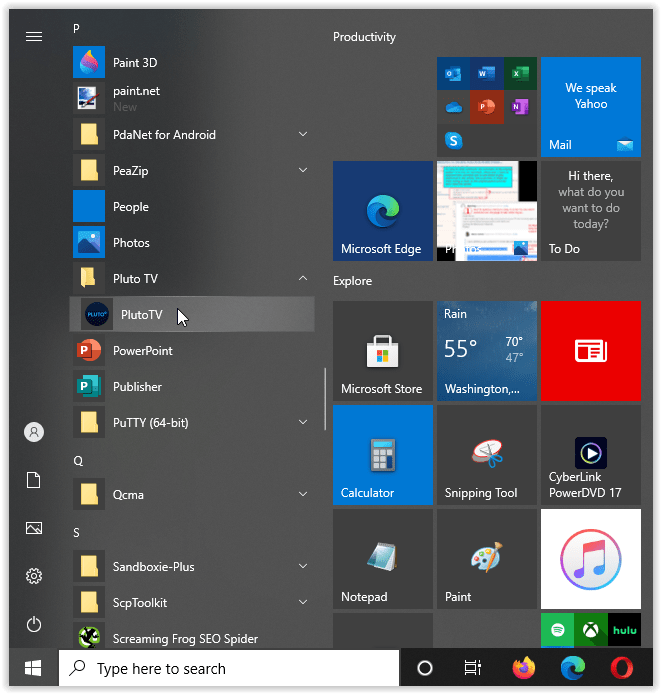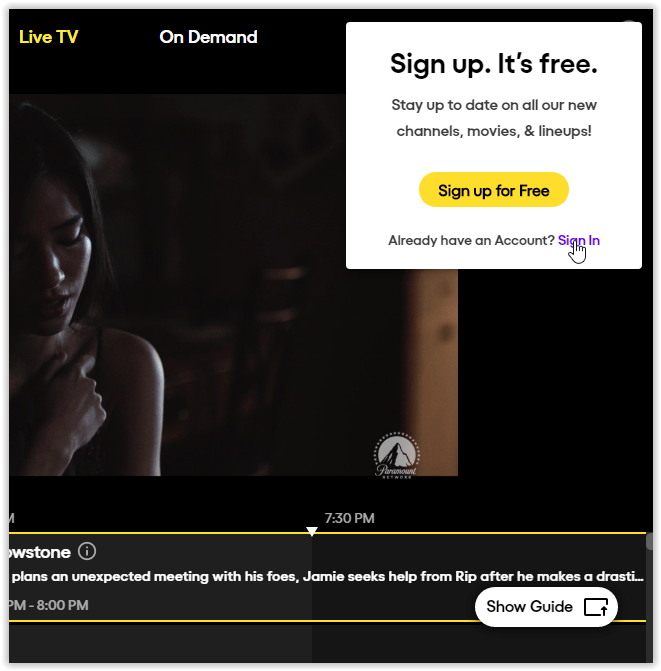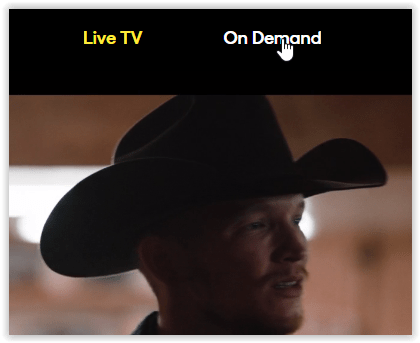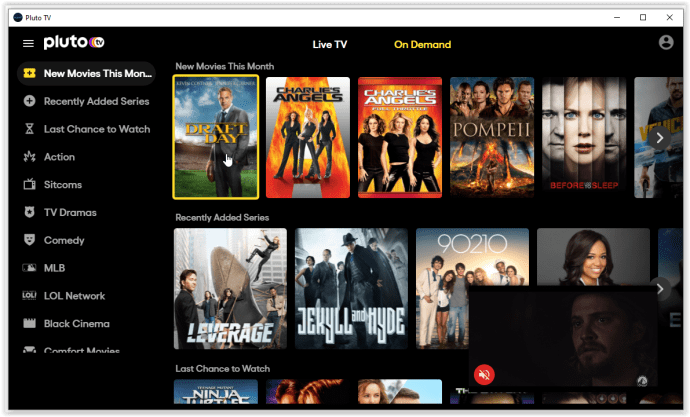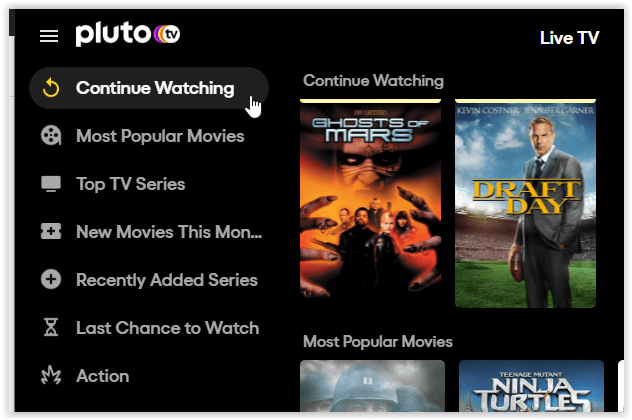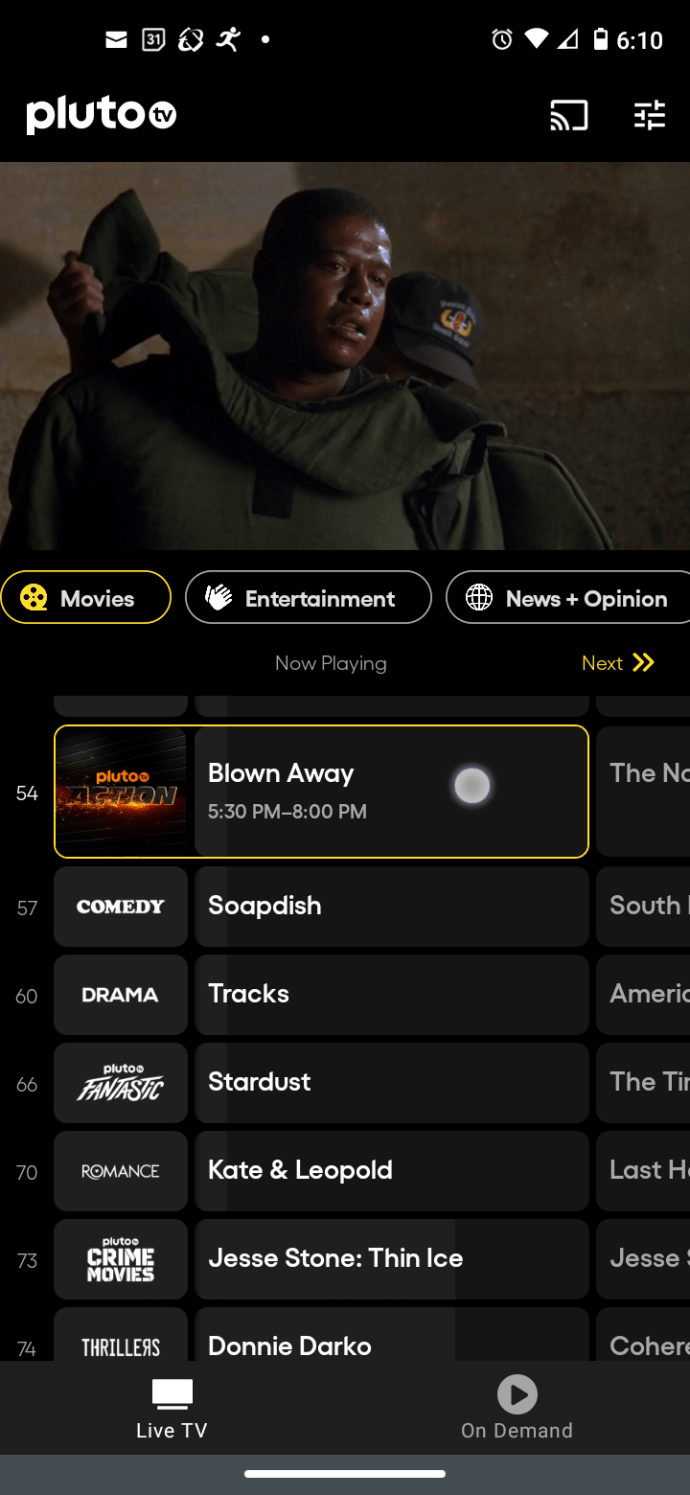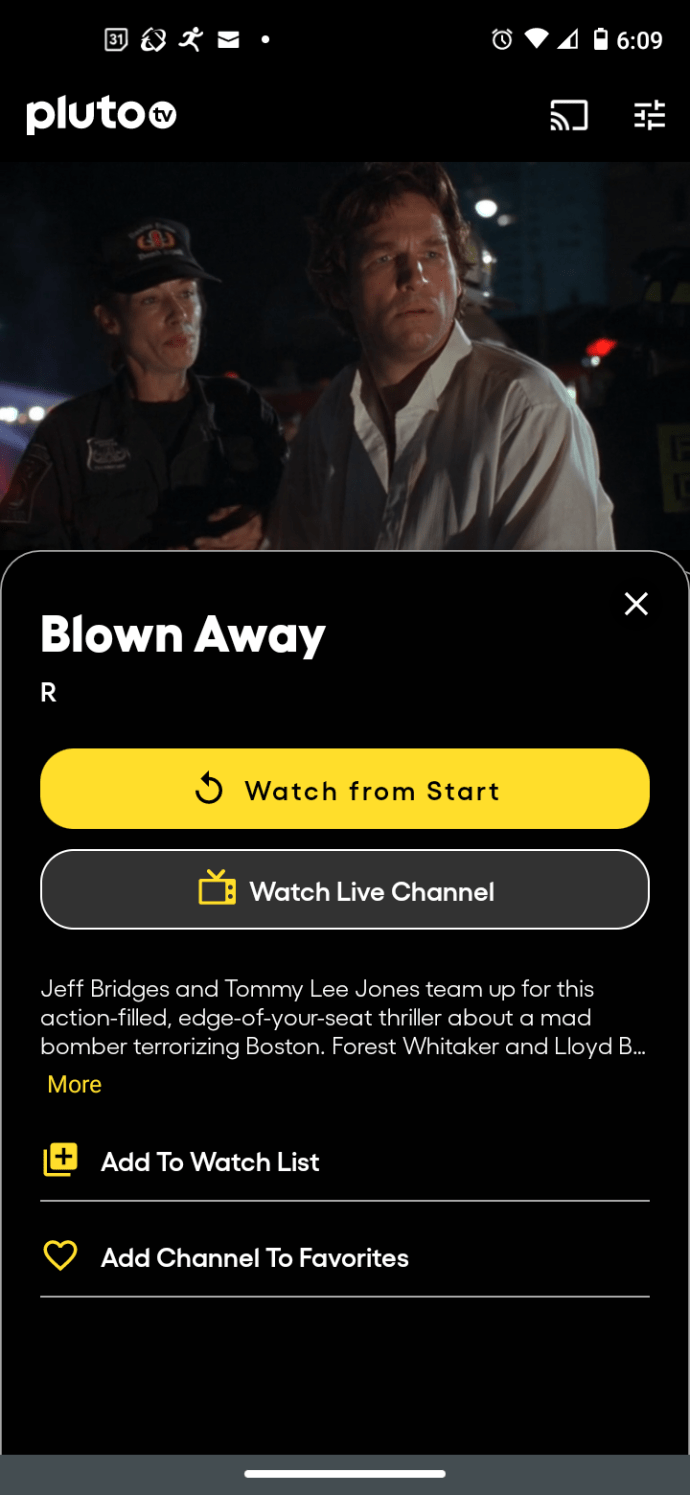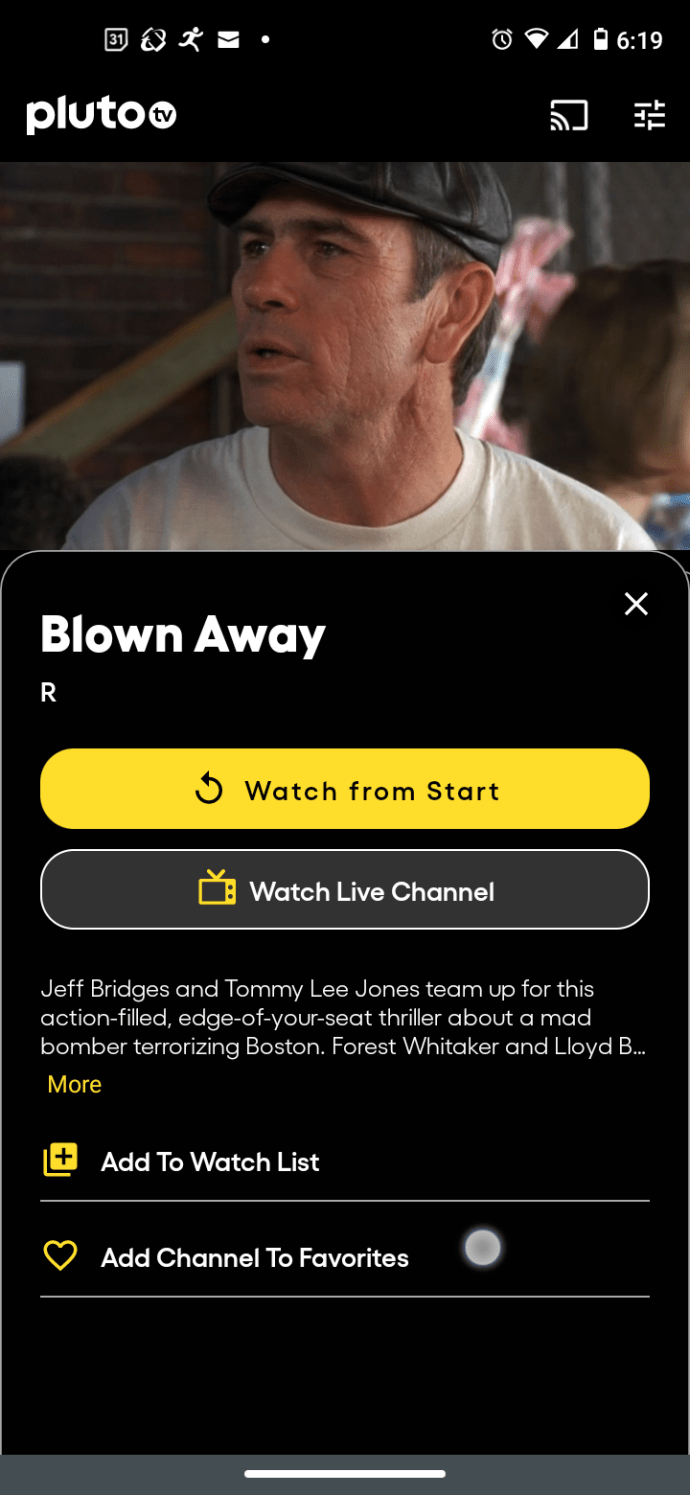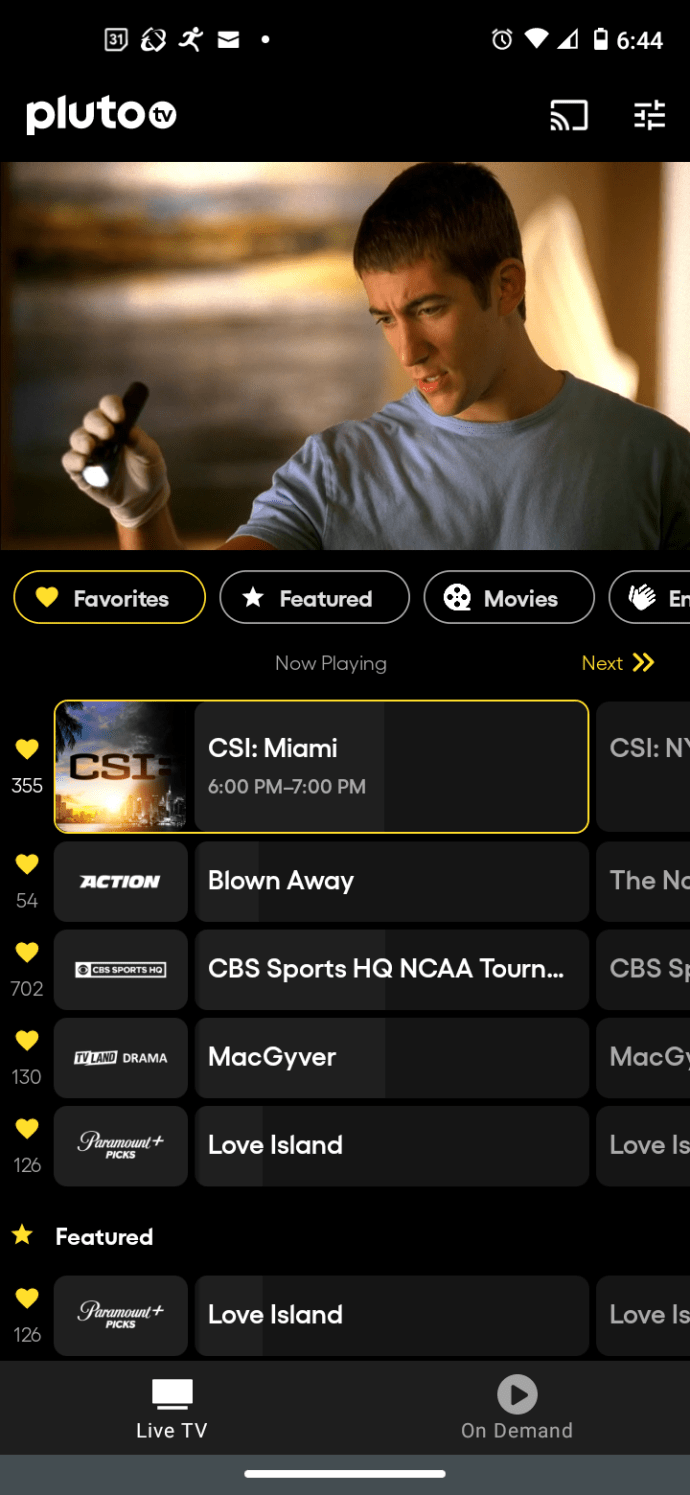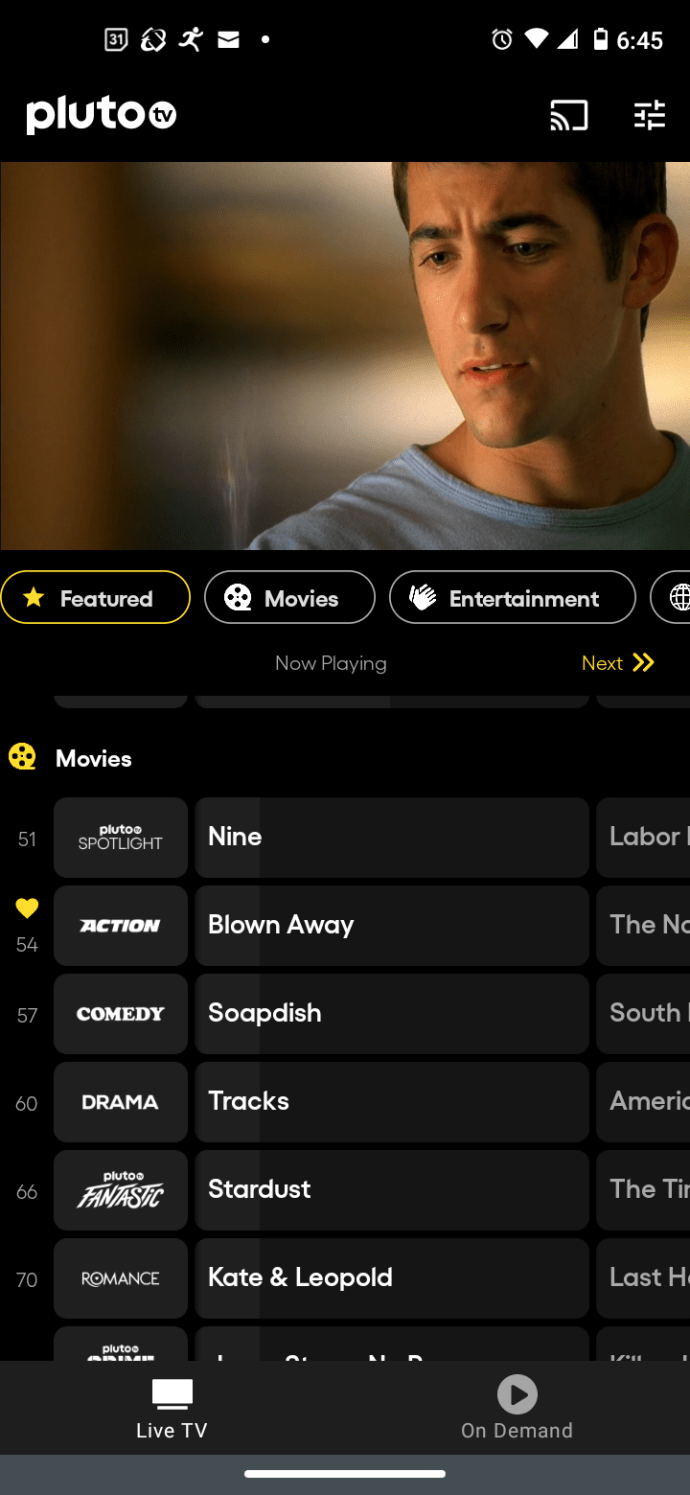Pluto TV è un ottimo modo per guardare gratuitamente la televisione vecchio stile. Le tue opzioni sono un po' limitate, tuttavia, poiché non puoi cercare contenuti o organizzare le categorie in alcun modo. Questo scenario significa che non puoi modificare i canali, ma ci sono altre opzioni per compensare.

Ecco cosa puoi fare in base al sistema operativo o al dispositivo utilizzato.
Alternative alla personalizzazione di Pluto TV in Windows 10
Pluto TV su Windows 10 è molto limitato quando si tratta di funzionalità. In effetti, Windows Store non lo offre anche se è progettato per funzionare sul sistema operativo. Invece, l'app Store lo mostra solo per XBOX One X/S. Tuttavia, pluto.tv offre un download di Windows 10 che funziona.
Opzione 1: usa Continua a guardare
Una volta installato, l'unica alternativa di modifica del canale TV di Pluto che offre è "Continua a guardare" all'interno della sezione "On Demand", e questo processo è automatico. Non puoi controllarlo, ma puoi abusarne.
- Avvia il programma Windows 10 Pluto TV.
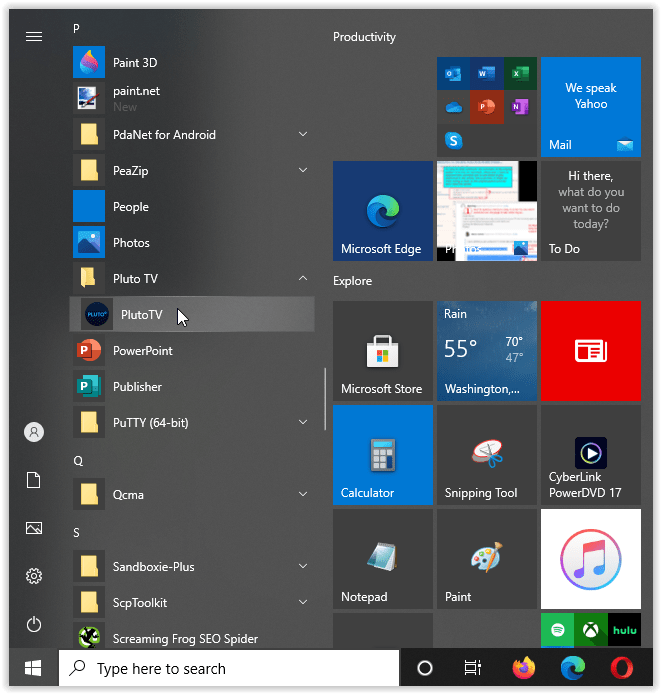
- Accedi al tuo account facendo clic sull'icona del tuo profilo nella sezione in alto a destra e selezionando "Registrazione" dalla finestra popup.
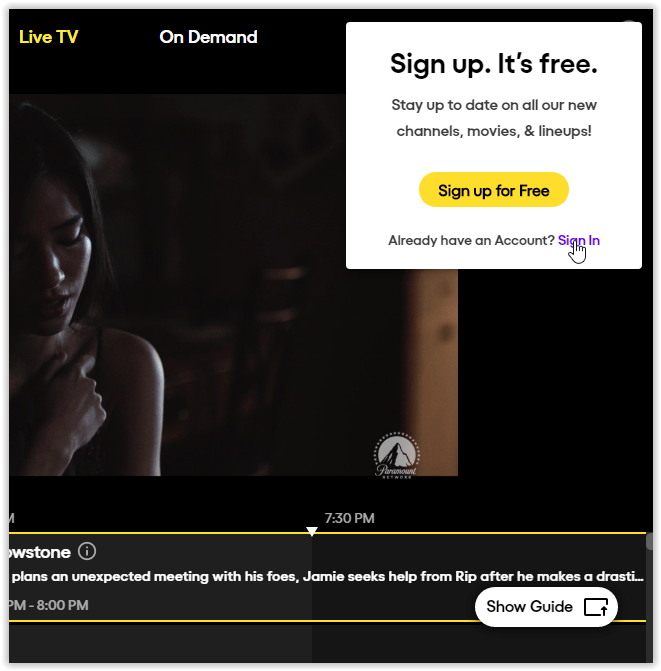
- Fare clic su "OnDemand" in alto.
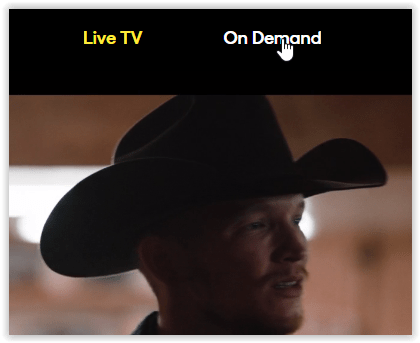
- Sfoglia i contenuti su richiesta e guarda brevemente gli elenchi che ti piacciono facendo clic su di essi e poi premendo il pulsante di pausa.
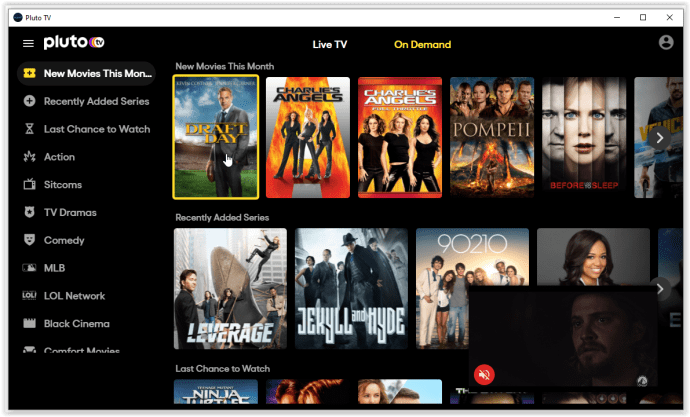
- Quando accedi di nuovo alla sezione "On Demand", vedrai “Continua a guardare” nel riquadro di navigazione a sinistra (in cima all'elenco).
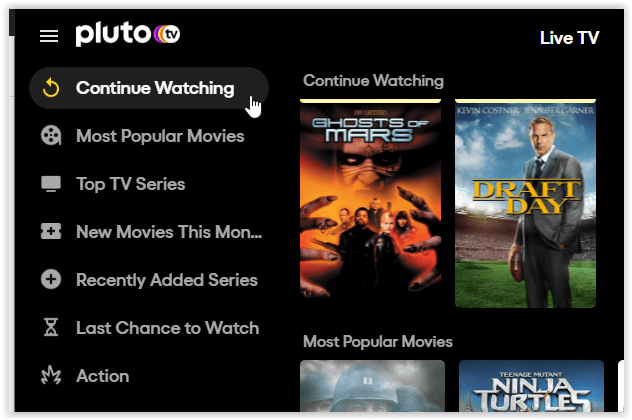
Questa categoria (Continua a guardare) diventerà il tuo riferimento per guardare i tuoi contenuti salvati (parzialmente guardati), che includano programmi TV, reality TV, documentari, video musicali, film o qualsiasi altra cosa.
Alternative alla personalizzazione di Pluto TV in Android
La versione Android di Pluto TV è simile ai dispositivi Roku (trovati di seguito), tranne per il fatto che ha più opzioni per compensare la mancanza di personalizzazioni del canale.
Puoi usare "Aggiungi ai preferiti" in “On Demand” per creare la tua lista personalizzata. Puoi anche usare "Aggiungere alla lista delle cose da vedere" in “ On Demand ” per tutti i canali e fare lo stesso in “ Live TV ” per i contenuti disponibili anche on demand.
Opzione 1: usa Aggiungi ai preferiti
- Avvia l'app Pluto TV per Android e sfoglia Live TV. Fare clic su un canale o sullo stream corrente che si desidera aggiungere ai preferiti.
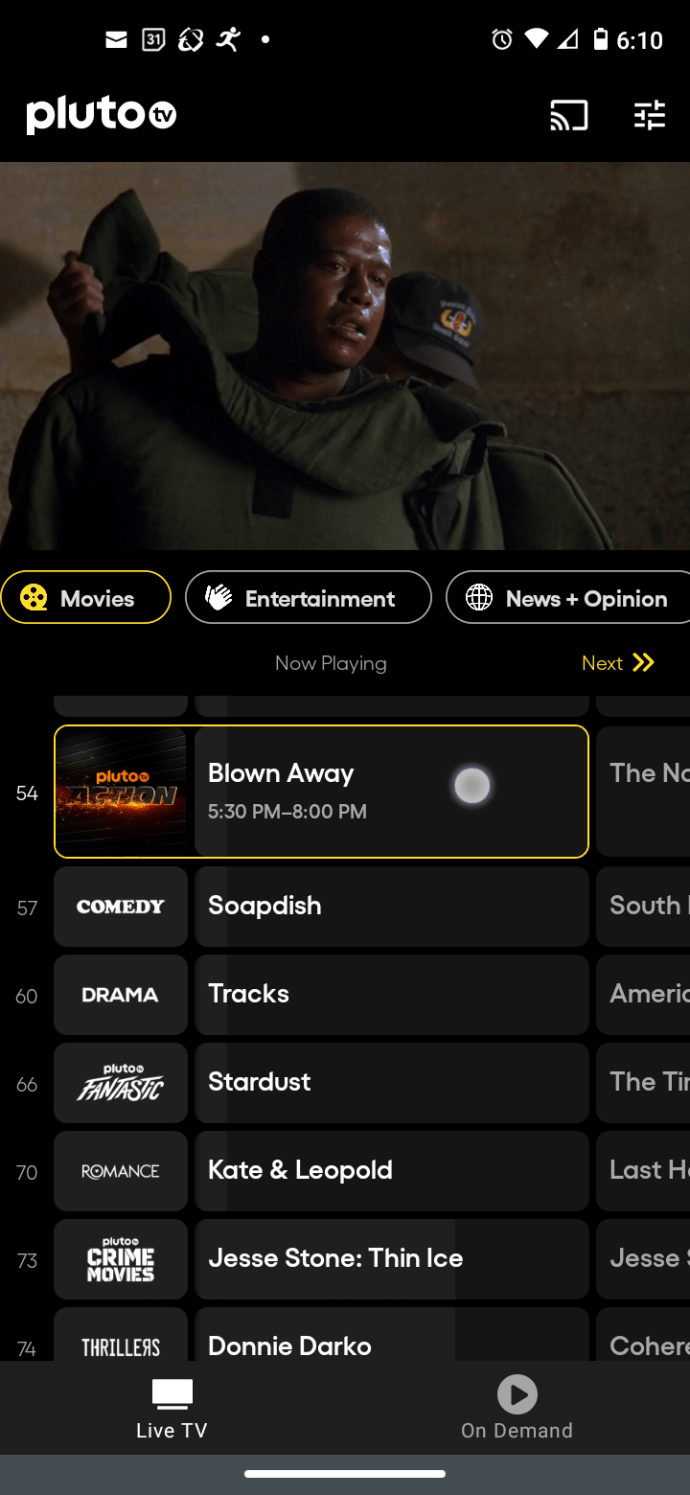
- Fare clic sull'icona "i" nel flusso video in alto (potrebbe essere necessario toccare nuovamente il supporto) o fare clic sul canale/stream nella guida per aprire la schermata delle informazioni.
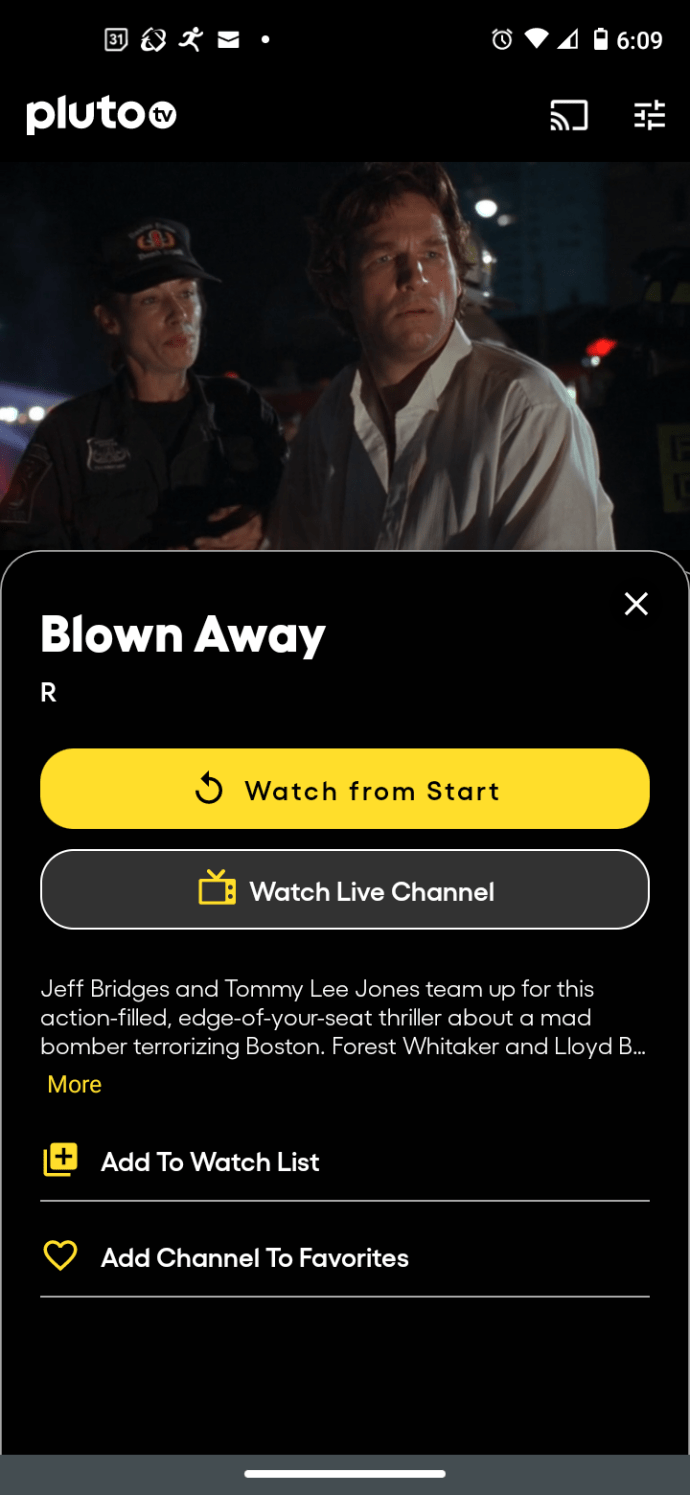
- Fare clic su "Aggiungi canale ai preferiti" per salvare il canale.
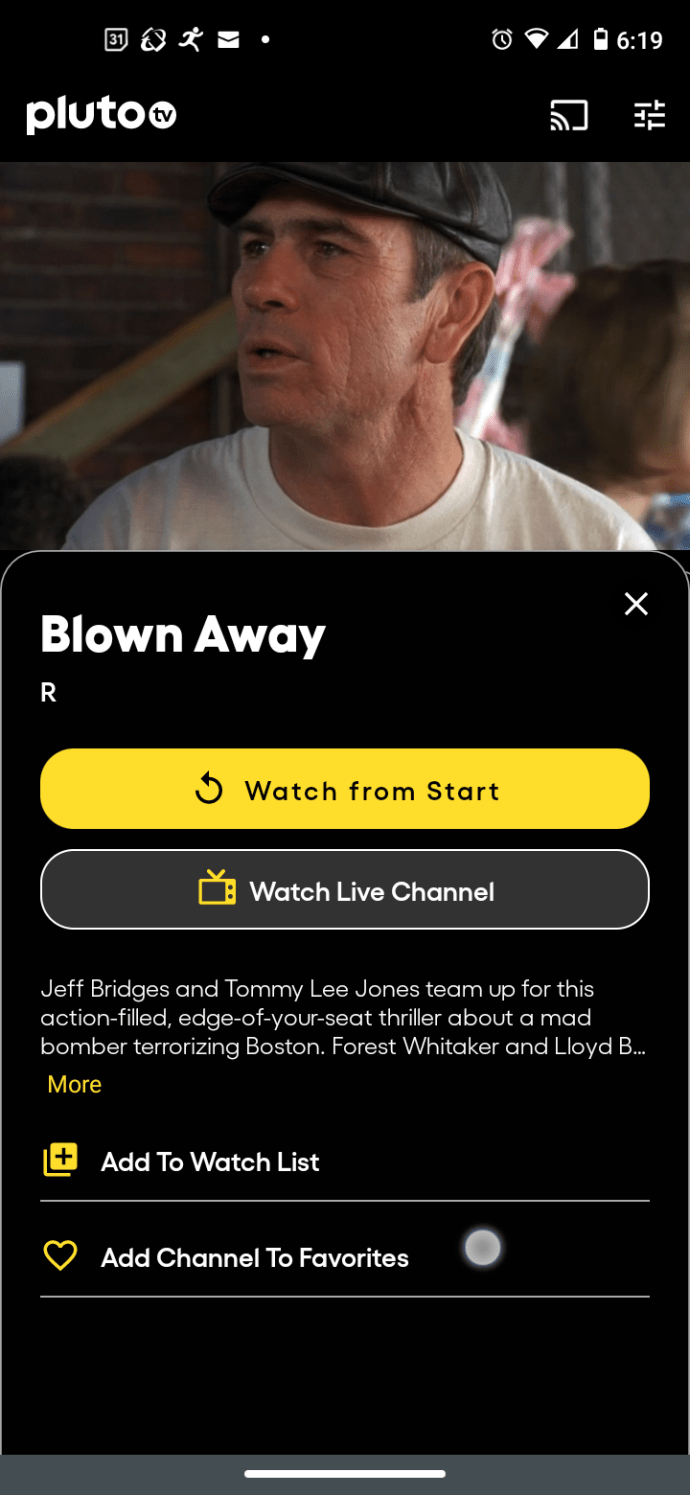
- Ripeti i passaggi precedenti per ogni canale che desideri come preferito.

- Quando visualizzi la guida, vedrai una sezione "Preferiti" in alto che mostra ogni canale che hai aggiunto con un cuore giallo.
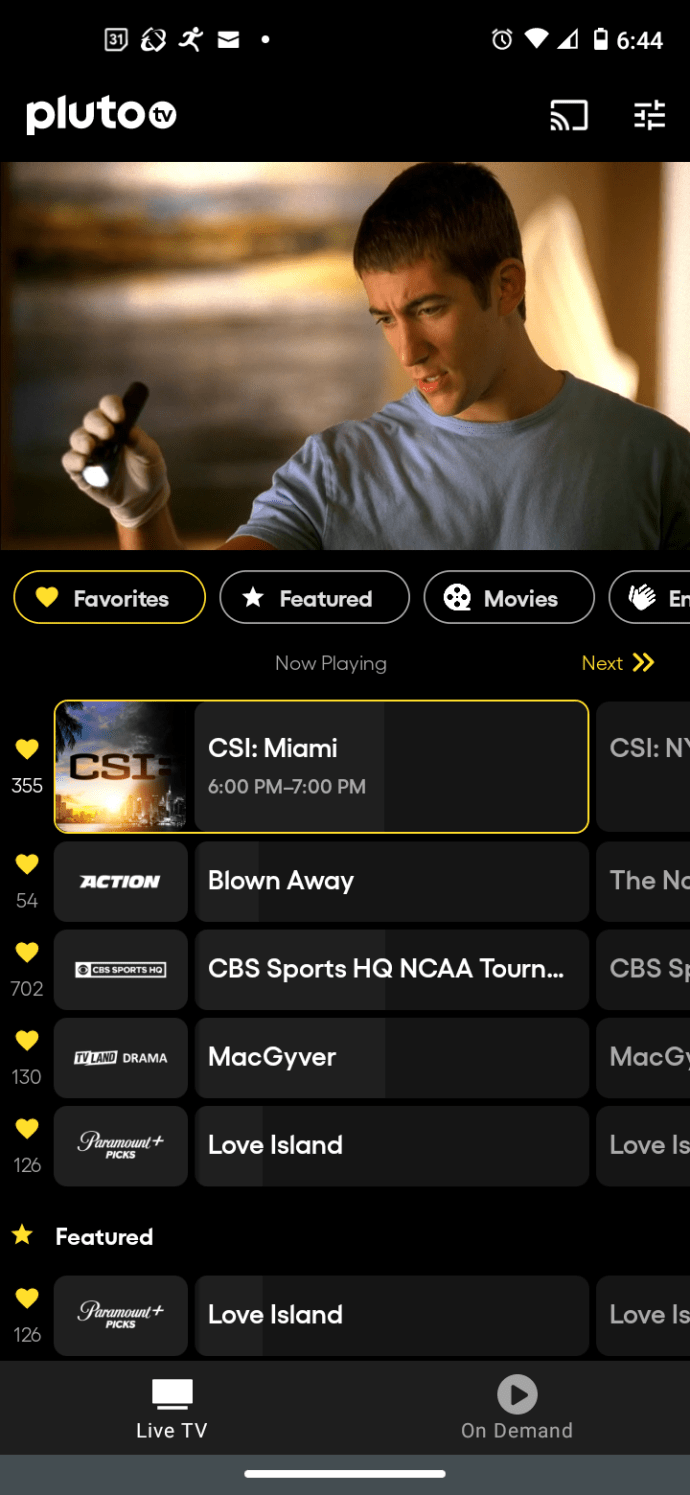
- Quando sfogli il resto della guida, i tuoi canali preferiti verranno visualizzati con lo stesso cuore giallo.
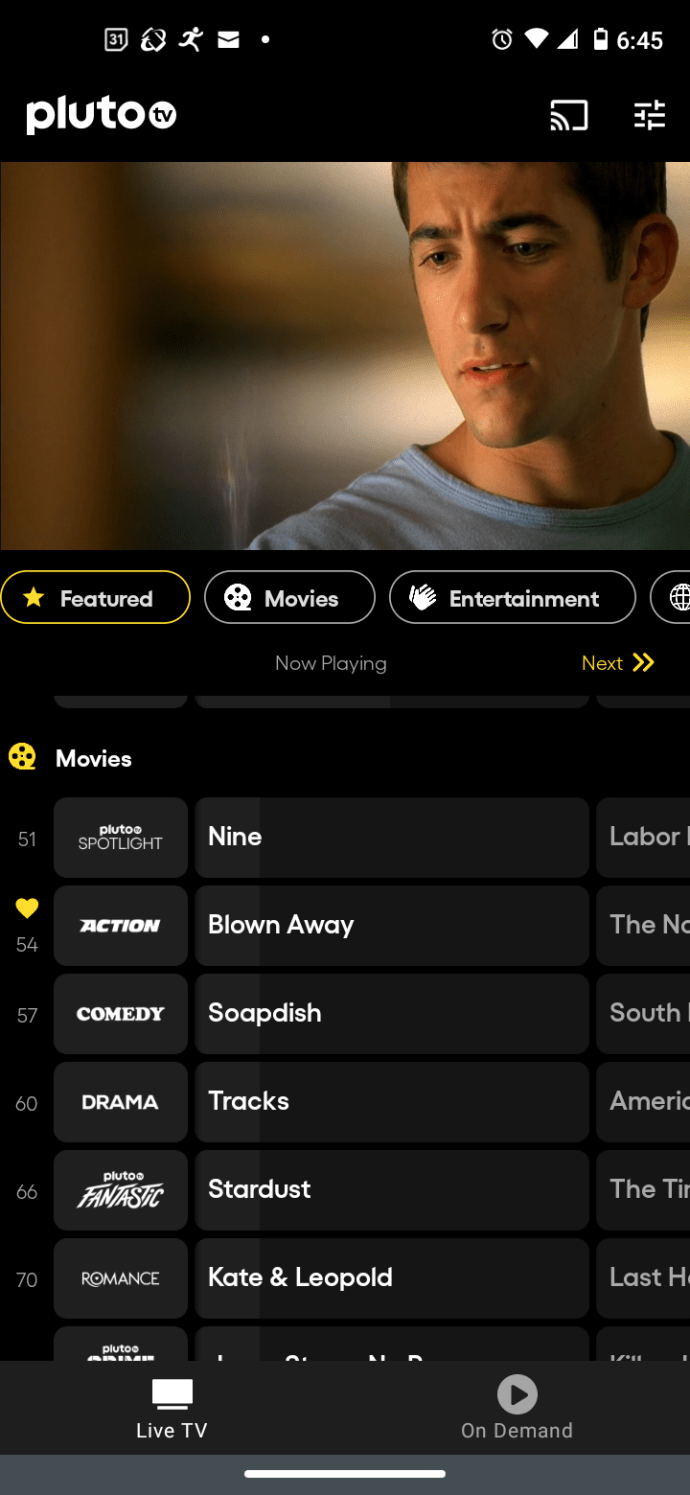
"Aggiungi alla lista di controllo" è la categoria (come la chiamano) per l'elenco su richiesta contenuto che si desidera guardare in seguito. Tuttavia, puoi anche selezionare film e programmi in "Live TV" da aggiungere all'elenco, purché siano disponibili su richiesta. Questo processo creerà una piccola sezione a sé stante.
"Continua" è la categoria (come la chiamano) per guardare qualsiasi contenuto che hai già iniziato. Puoi utilizzare questa funzione come puoi in Windows 10, dove guardi parzialmente il contenuto per salvarlo nell'elenco.
Alternative alla personalizzazione di Pluto TV in Roku
Roku offre più funzionalità di Pluto TV quando si tratta di alternative di personalizzazione del canale. tu ottieni “Preferiti” su Live TV (solo per l'app Roku, nessuna sincronizzazione tra dispositivi. Inoltre, ottieni “Lista di controllo” nella sezione "On Demand": nessuna sincronizzazione tra dispositivi.
Le funzionalità di cui sopra consentono un certo controllo sui tuoi canali, ma non sono realmente canali personalizzati, ma solo un'alternativa.
È essenziale disporre dell'ultimo dispositivo Roku e degli aggiornamenti di Pluto TV. Per vedere se hai la versione più recente dell'app Pluto TV sul tuo dispositivo Roku, procedi come segue:
- Inserisci le impostazioni.
- Vai a "Sistema".
- Trova "Aggiornamento di sistema".
- Scegli "Controlla ora".
- Il dispositivo dovrebbe aggiornare Pluto TV.
Alternative di personalizzazione di Pluto TV per Apple TV (macOS e iOS)
Apple TV è ora il sostituto di iTunes in macOS e iOS lo include anche come opzione. Apple TV aggiunge un paio di nuove schede ("Live TV" e "Free Movies + TV"). La terza scheda ("Il mio Pluto") attualmente funziona come tutte le altre piattaforme per contenuti on-demand e live tv, il che è strano.
Apple TV è in una lega a parte, che attualmente non ha nessuna delle opzioni a causa di tecnicismi e bug nell'ultima versione (4.8.3). Alcune delle alternative di personalizzazione del canale sono presenti, ma non è possibile accedervi. Uno dei quali include l'opzione preferiti. Puoi aggiungere ai preferiti ma non puoi accedervi. Questo vale per iOS e macOS.
Gli aggiornamenti a macOS, iOS e all'app Pluto TV sono essenziali. Apple TV ha i propri processi di aggiornamento, ma potresti voler confermare di avere l'ultima versione per il sistema operativo che utilizzi.
Su iOS, procedi come segue per aggiornare Pluto TV:
- Entra nell'App Store.
- Selezionare "Acquistato".
- Scegli il "Plutone TV" app per aggiornarlo.
- Trovare la "Installare" e lascia che Pluto TV si aggiorni.
Su MacOS, procedi come segue per aggiornare Pluto TV:
- Fare clic sul menu Apple (icona Apple) e scegliere "App Negozio."
- Accedi al “App Store" e scegli "Preferenze".
- Seleziona la casella accanto a "Aggiornamenti automatici" per abilitare gli aggiornamenti per tutte le app del negozio.
Puoi anche controllare l'app del negozio di Pluto TV per vedere qual è la versione corrente rispetto alla versione che hai.
Questo è tutto per questo articolo. Speriamo che ti abbia aiutato a trovare alternative alle opzioni di personalizzazione del canale inesistenti. Ricorda solo che devi accedere a Pluto TV per vedere cosa è disponibile per te e il tuo profilo.